Kini setiap peringatan hari besar Nasional Indonesia hampir setiap orang terutama sebagai pegawai, pelajar, dan guru maupun masyarakat umum sudah biasa memberikan dukungan pada saat atau hari besar/istimewa Nasional dengan memperlihatkan diri melalui sebuah frame yang bergambar sesuai tema pada saat itu. Frame yang disebutkan yaitu Twibbon dari Twibbonize.com yang banyak sekali orang menggunakannya. Kebanyakan orang menggunakan frame twibbon yang dibuatkan oleh orang lain atau kebanyakan hanya sebagai pengguna. Cukup banyak juga yang menggunakan twibbon pada waktu-waktu tertentu tersebut karena cukup mudah menggunakan twibbon dari twibbonize.com yang tersedia dan cukup menarik minat orang-orang yang suka mengekspresikan diri melalui foto, baik foto sendiri atau foto bersama. Foto-foto tersebut dipasang di twibbon dan dibagikan (dishare) di medsos. Selain yang bertujuan ikut merayakan hari-hari besar Nasional ada juga yang iseng-iseng mencoba menggunakan twibbon sekedar lucu-lucuan atau seru-seruan.
Pada saat ini yaitu saat peringatan hari Kemerdekaan RI ke-75 hampir setiap sekolah bahkan organisasi seperti MGMP pun membuat twibbon dengan tema HUT RI ke-75 sekaligus pernyataan mendukung dalam upaya menekan penularan covid-19 dengan siap selalu menjaga jarak, memakai masker, sering mencuci tangan, dan menghindari kerumunan. Jika tidak bisa membuat twibbon sendiri maka dapat menggunakan twibbon jadi yang dibuat orang lain, pengguna tinggal mencari desain yang sesuai dengan keinginannya. Walaupun tersedia banyak desain twibbon yang disediakan twibbonize.com tetapi akan lebih menyenangkan dan lebih puas bila desain twibbon hasil rancangan sendiri.
Bagaimanakah cara membuat desain twibbon sendiri, banyak sekali tutorial tentang hal ini, tetapi ada cara mudah membuat desain twibbon sendiri yaitu dengan menggunakan Adobe Photoshop CS 6. Kenapa saya sebut mudah, karena dengan menggunakan photoshop ini saya hanya menggunakan beberapa tool saja ditambah dengan gambar-gambar yang kita siapkan. Saya sebut mudah karena pemula pun asalkan punya aplikasi Adobe Photoshop CS 6 dapat membuatnya dengan mudah meniru tutorialnya.
Cara membuat twibbon adalah sebagai berikut :
1. Punya aplikasi Adobe Photoshop
2. Siapkan gambar-gambar yang sesuai dengan tema untuk dijadikan sebagai bingkai
3. Siapkan beberapa kata untuk membuat tema misalnya " Dirgahayu Republik Indonesia ke-75" dan kata-kata tambahan lainnya misalnya "Merdeka" dlsb.
4. Buka aplikasi photoshop, pilih menu file kemudian pilih new. Setelah diklik new akan muncul di layar seperti berikut.
5. Isikan judul, ukuran layar yaitu lebar 800 pixel, tinggi 800 pixel, resolusi 300 pixel, mode warna RGB color, latar pilih transparan, klik ok. Pengisian ukuran maksimal 800 pixel untuk width dan height supaya hasilnya nanti tidak lebih dari 3 mb sebab untuk memasukkan bingkai ke twibbonize maks 3 mb.
6. Isikan gambar-gambar dengan cara, pilih menu file kemudian pilih menu place, pilih gambar dari komputer dengan cara klik dua kali atau klik sekali kemudian open.
7. Atur ukuran gambar dan letaknya, jika sudah sesuai klik move tool sampai muncul kotak dialog dan klik place, ulangi langkah nomor 6 dan 7 sampai semua gambar tertata di layar.
8. Pilih type tool untuk menuliskan tema dan kata-kata yang melengkapi tema, gunakan move tool untuk menyesuaikan letak tulisan.
9. Simpan dengan pilih menu file kemudian save atau save as dan sebelum disave pilih jenis file dalam PNG kemudian simpan, dan akan muncul kotak dialog pilih fast dan interlaced, seperti gambar berikut
Setelah selesai membuat twibbon dengan photoshop berikutnya twibbon tersebut kita masukkan ke "Twibbonize.com" dengan cara sebagai berikut:
1. Ketik twibbonize.com di tempat URL pada halaman google seperti gambar berikut
2. Pilih create new, seperti gambar berikut setelah diklik create new dan jangan lupa klik kanan kemudian pilih translate to Indonesia
3. Isilah kolom-kolom yang harus diisi(judul, deskripsi, pembuatan link/url)
4. Unggah twibbon yang sudah dibuat sebelumnya
5. Isilah kolom skript dengan cara, ketik tanda kurung siku dua kali ketik tulisan nama kemudian ketik lagi kurung tutup siku dua kali, dan tambahkan captionnya, seperti gambar berikut
6. Pilih menu "membuat atau create", maka akan muncul semua twibbon yang sudah kita rancang/buat sendiri di twibbonize.com, seperti gambar berikut
7. Untuk mencoba twibbon tersebut caranya, salin dulu link dengan pilih/tekan tanda berbagi kemudian paste kan di whatsapp salah satu teman kita, setelah dipastekan kita klik untuk mencobanya dengan cara; isi kolom nama, kemudian unggah foto yang akan dimasukkan ke dalam twibbon, kemudian atur letak foto kemudian upload, dan jika sudah jadi silahkan bagikan link nya kepada rekan-rekan lain atau melalui grup whatsapp anda supaya twibbon yang kita buat digunakan oleh rekan-rekan kita. Ini gambar hasil mencoba twibbonnya
Untuk lebih jelasnya silahkan simak di videonya pada link berikut:
Cara Mudah Membuat Twibon di Photoshop (agian-1) dan Cara Membuat Twibbon Desain Sendiri di Twibbonize (Bagian - 2)
Demikianlah cara mudah membuat twibbon HUT RI ke-75, selamat mencoba.
Baca juga Cara Membuat Kartu Ucapan Selamat Untuk Hari Besar Keagamaan atau Nasional




















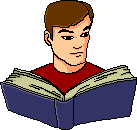
4 Komentar
Good ♡
BalasHapusthankyou
Hapuskerenn👍
BalasHapusTerimakasih
Hapus